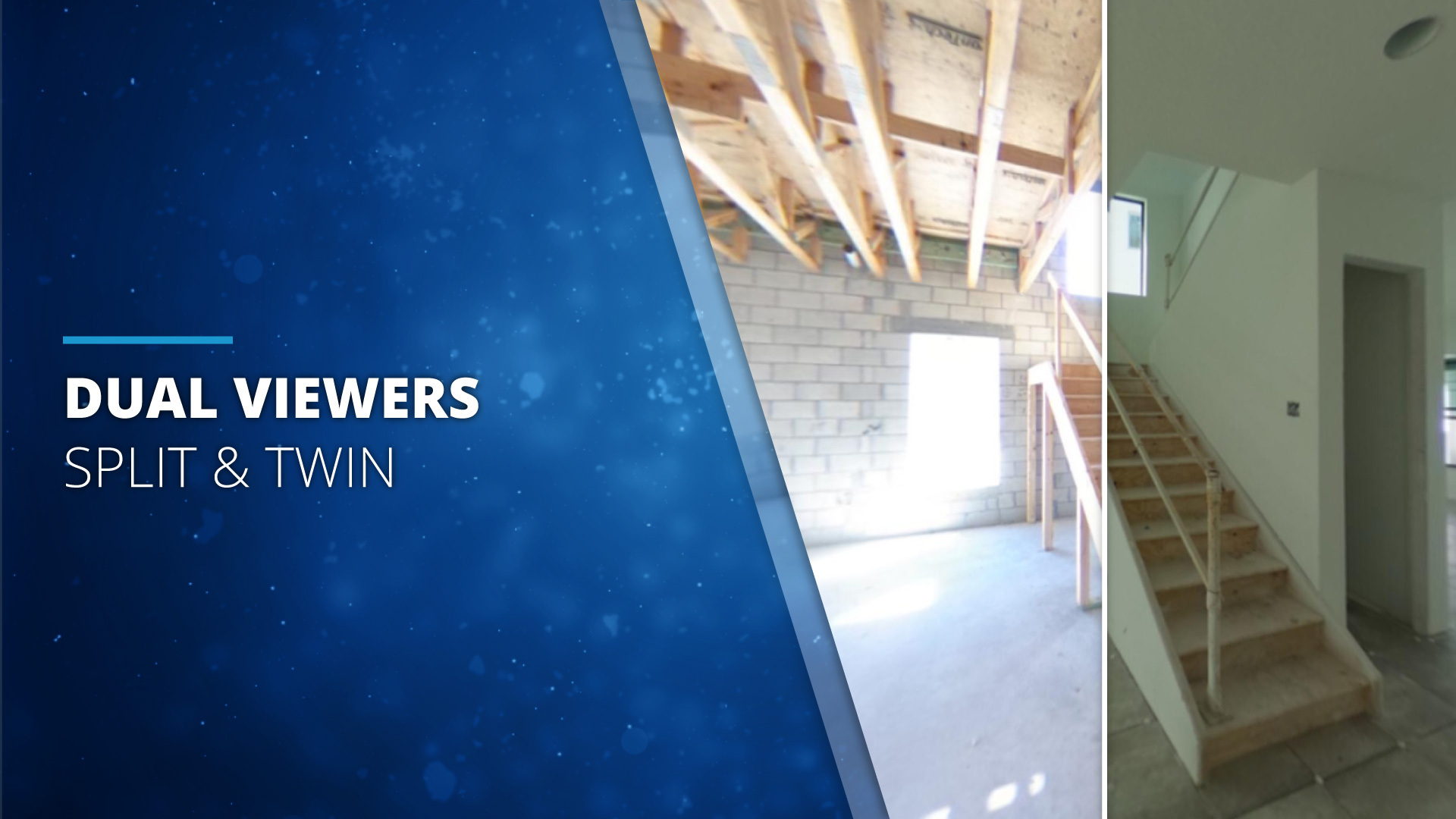
El Panorama «Antes y Después»
Presenta dos panoramas al mismo tiempo, uno al lado del otro con todo su esplendor interactivo. Piensa en Antes y Después, Día / Noche, Verano / Invierno, Decoración 1 / Decoración 2 … Las aplicaciones son infinitas. Siempre que tenga sentido mostrar una Comparación inmersiva y directa de una escena en dos estados, los Visores Duales son tus mejores compañeros.
El Visor Dual es una nueva función en VT PRO (Actualización 2020.4) que puedes encontrar en la pestaña del Skin. Hay dos tipos: Visor Twin y Visor Split
Visor Twin
El Visor Twin presenta las mismas partes respectivas (ángulos) de los dos panoramas en paralelo. Así que, lo que ves en la izquierda es lo que ves en la derecha.
Visor Twin:
Es genial si deseas poder ver ambas escenas en su totalidad al mismo tiempo. Por ejemplo, en una construcción nueva, puedes presentar los renders CAD en un lado y el resultado final construido físicamente en el otro.
Es una forma diferente de visualización en la que cada panorama se ve completamente (a diferencia del Visor Split en la que los panoramas se muestran parcialmente).
Visor Split
Así que, mientras en el Visor Twin ves doble, en el Visor Split verás el panorama izquierdo a la izquierda y su continuación a la derecha como panorama 2. El ancho de tu pantalla es en realidad el ancho de un panorama total. Eso significa que el Visor Split en realidad divide al visor en dos y puedes mover el control deslizante para convertir el panorama izquierdo en el derecho.
Visor Split:
Al mover el control deslizante hacia la izquierda y hacia la derecha, puedes comparar directamente cualquier punto en 360º. Esto es genial si piensas en las etapas de una construcción, por ejemplo: vuelve a verificar dónde están exactamente esas tuberías de la cocina.
¿Cómo lo hago?
Hemos grabado un video tutorial para mostrarte paso a paso cómo crear un tour con un visor dual incluido. Puedes configurar todo el tour con visores duales o crear un tour «normal» comenzando en un panorama o video de 360º y llamar a la comparación lado a lado con un botón en tu menú o hotspot dentro de la escena que abrirá el visor dual.
En cuanto a los panoramas a utilizar, puedes utilizar fotografías panorámicas o imágenes CAD siempre que se tomen en el mismo lugar. Imagina que deseas crear un visor dual de una terraza durante el día frente a la noche. En ese caso, colocarías tu cámara (ya sea de 360º one-shot o Réflex) en un lugar, tomarías tu panorama del día, esperarías hasta el atardecer (¡no muevas el trípode/cámara entre ellos!) y tomarías el segundo panorama. Para algunos de vosotros, esto os puede sonar familiar: es el mismo procedimiento de disparo que para Live Panoramas. Así que, tomando ese material una vez, puedes crear los dos: un visor dual y un panorama en vivo impresionante. Dos pájaros de un tiro.


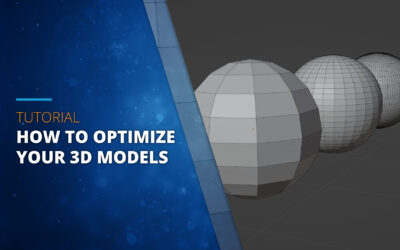
0 comentarios